Cách lưu số điện thoại trên iPhone đơn giản, nhanh chóng – Thegioididong.com
Deprecated: trim(): Passing null to parameter #1 ($string) of type string is deprecated in /home/caocap/public_html/wp-content/plugins/fixed-toc/frontend/html/class-dom.php on line 98
Với người mới sử dụng iPhone, đa phần sẽ chưa biết cách để lưu số điện thoại mới và chuyển số từ SIM sang iPhone. Bài viết dưới đây sẽ hướng dẫn những bước cơ bản để lưu liên hệ mới trên iPhone nhanh chóng và hiệu quả. Cùng tìm hiểu qua nhé!
1. Cách lưu số điện thoại vào danh bạ trên iPhone
Bước 1: Bạn truy cập ứng dụng Danh bạ của điện thoại trên màn hình.
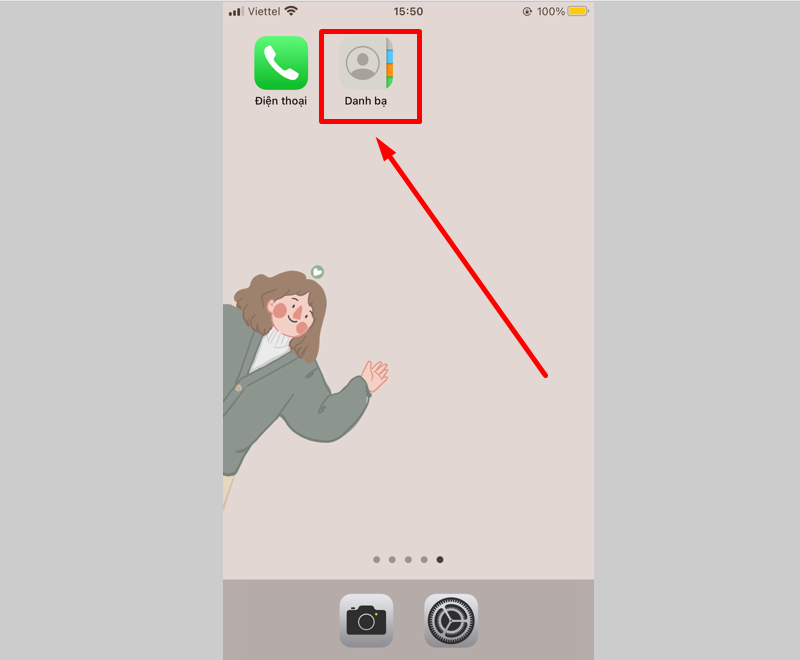
Ngoài ra bạn có thể vào Điện thoại và chọn Danh bạ.
Bước 2: Chọn mục Danh bạ > Chọn biểu tượng dấu cộng để thêm số điện thoại mới.
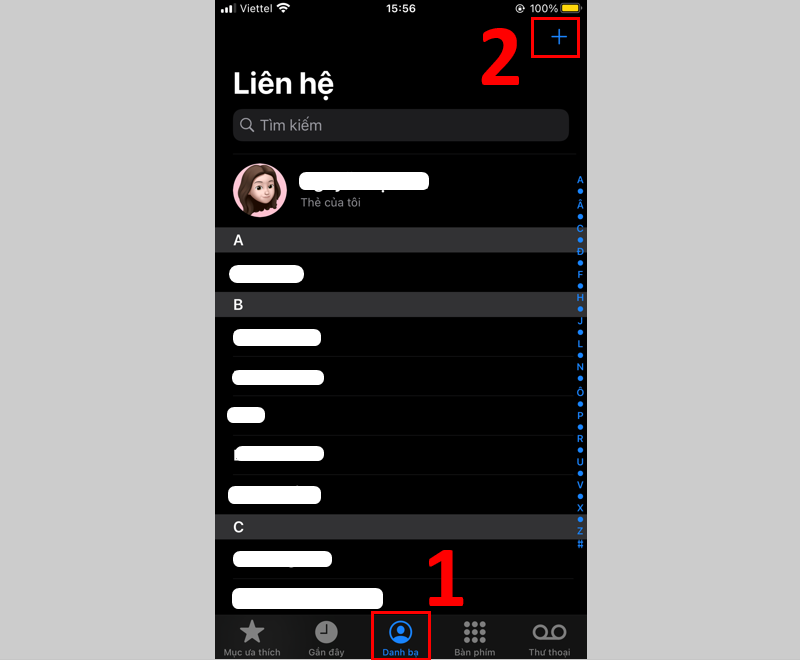 Thêm số điện thoại mới”>
Thêm số điện thoại mới”>
Bước 3: Bạn điền thông tin liên hệ mới > Chọn Thêm ảnh (Không bắt buộc) > Chọn Xong.
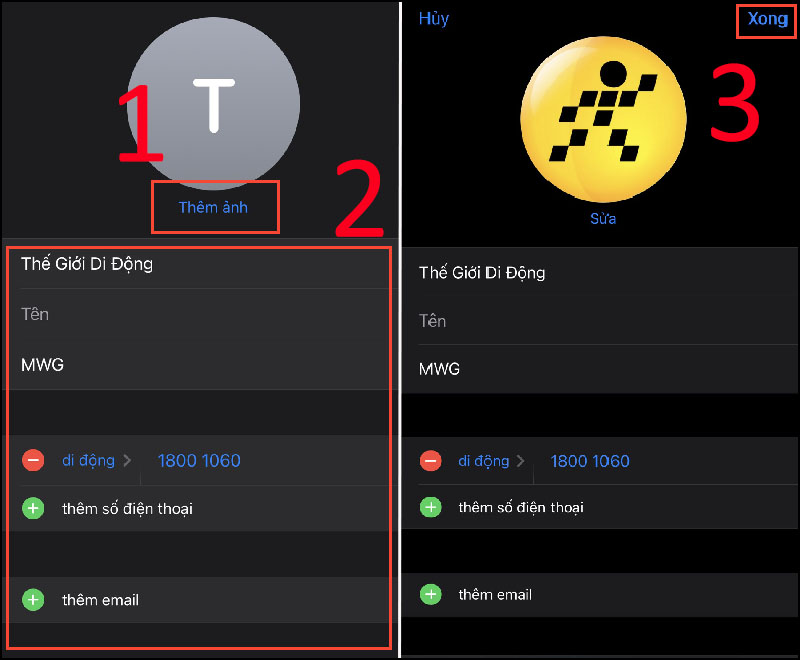
Ngoài ra, bạn có thể thêm trực tiếp liên hệ mới Nhấn giữ số điện thoại > Chọn Tạo Liên hệ Mới. Sau đó điền thông tin và lưu liên hệ như bước ở trên.
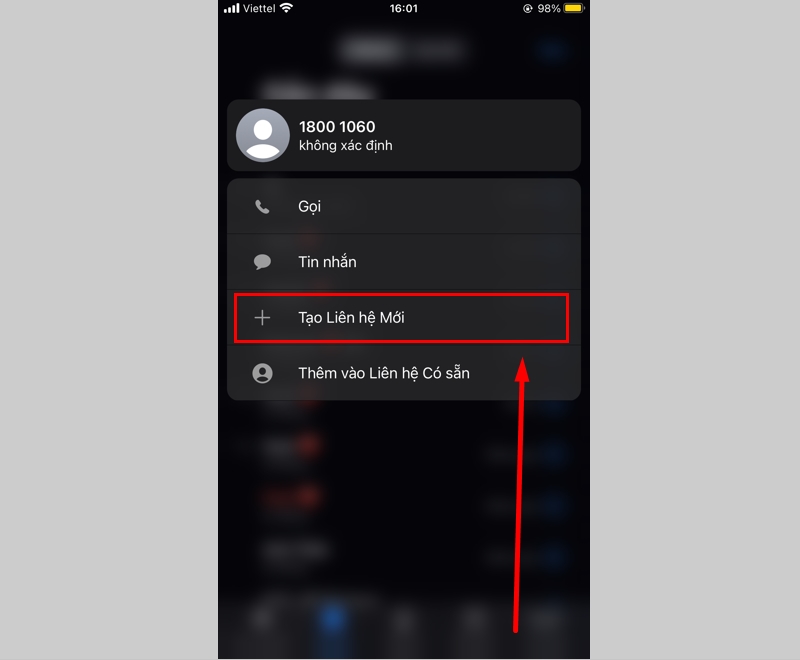
Đối với cách nhập số điện thoại trực tiếp, bạn nhập số điện thoại > Chọn Thêm số > Chọn Tạo liên hệ mới hoặc Thêm vào liên hệ có sẵn. Sau đó điền các thông tin như đầu bước 3.

2. Cách chép danh bạ từ SIM sang iPhone
Bước 1: Vào Cài đặt > Chọn Danh bạ.
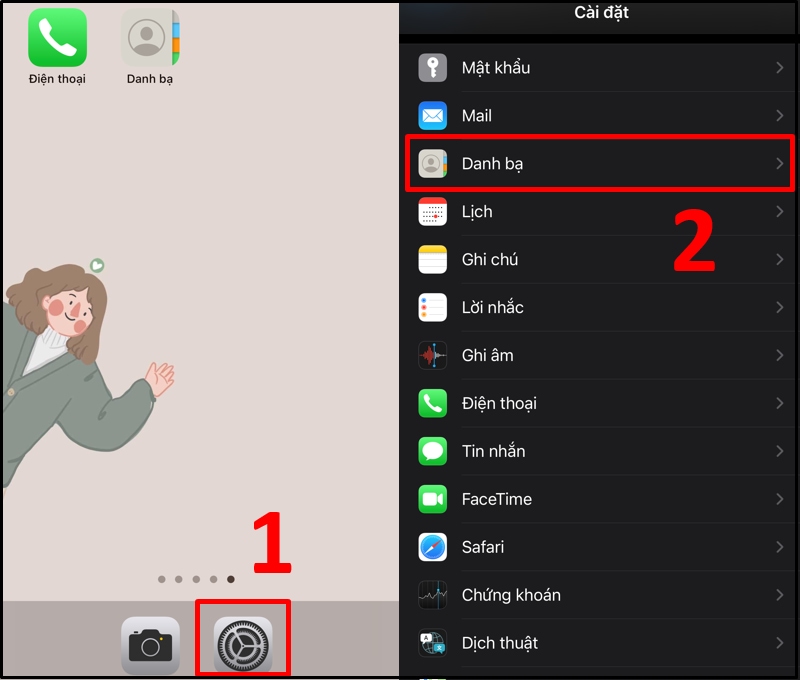 Chọn Danh bạ”>
Chọn Danh bạ”>
Bước 2: Chọn Nhập Danh bạ trên SIM >Chọn iCloud.
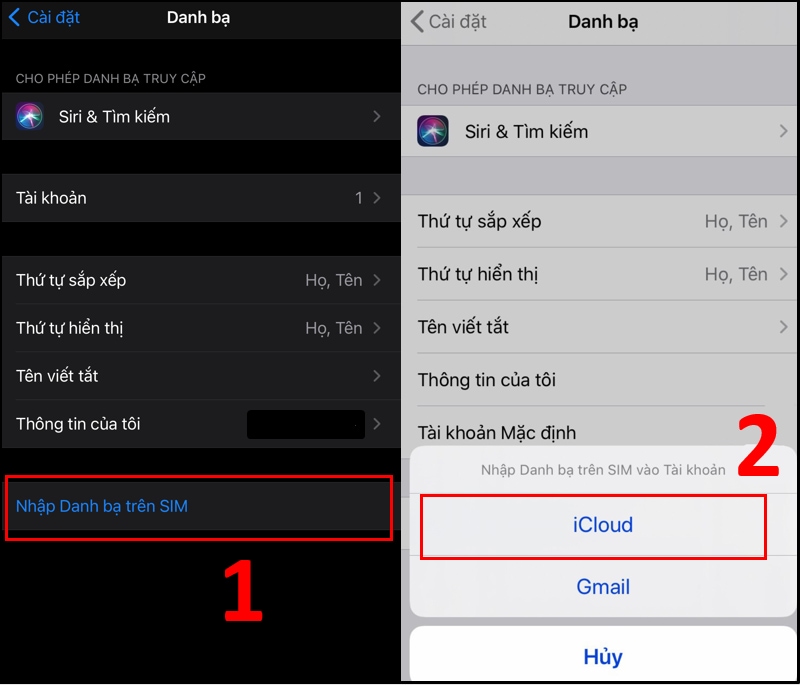 Chọn iCloud”>
Chọn iCloud”>
Một số mẫu iPhone đang kinh doanh tại Thế Giới Di Động
Hy vọng với những hướng dẫn trên, bạn có thể thực hiện thêm liên hệ mới và sao lưu số điện thoại từ SIM sang iPhone một cách dễ dàng. Cảm ơn bạn đã theo dõi và hẹn gặp lại ở các bài viết sau.
Originally posted 2021-09-24 16:24:42.
- Share CrocoBlock key trọn đời Download Crocoblock Free
- Cung cấp tài khoản nghe nhạc đỉnh cao Tidal Hifi – chất lượng âm thanh Master cho anh em mê nhạc.
- Hướng Dẫn Vệ Sinh Máy Giặt Bằng Baking Soda Đơn Giản | Limosa
- Mẫu bảng câu hỏi khảo sát mức độ hài lòng file Word
- Top quán beer bình dân cực chill tại Sài Gòn (update 6/2020) – ChuduInfo
- Game bản Rip là gì? Phân biệt bản Rip, RePack và Full | Mindovermetal
- TOP 6 trang web dịch tiếng Nhật online miễn phí, tốt nhất
Bài viết cùng chủ đề:
-
Làm Sim Sinh Viên,Chuyển đổi gói cước Viettel,Vinaphone,Mobile tại simredep.vn
-
Những phim có cảnh sex trần trụi bị cấm phát hành trên thế giới
-
Mạch đếm sản phẩm dùng cảm biến hồng ngoại – Học Điện Tử
-
6 Mẹo dân gian chữa rướn ở trẻ sơ sinh khi ngủ tự nhiên an toàn
-
Sao kê tài khoản ngân hàng ACB-những điều cần biết
-
Acer Iconia B1-723 – Chính hãng | Thegioididong.com
-
Cách khắc phục lỗi Voz không vào được bạn không nên bỏ qua
-
Tắt mở màn hình iPhone cực nhanh, không cần phím cứng – Fptshop.com.vn
-
[SỰ THẬT] Review bột cần tây mật ong Motree có tốt không?
-
Cách rút gọn link Youtube
-
Chèn nhạc trong Proshow Producer, thêm nhạc vào video
-
Hack Stick War Legacy Full Vàng Kim Cương Tiền ❤️ 2021
-
Cách chuyển font chữ Vni-Times sang Times New Roman
-
Du lịch Thái Lan nên đi tour hay đi tự túc? – BestPrice
-
Cách reset Wifi FPT, đặt lại modem wifi mạng FPT
-
9 cách tra số điện thoại của người khác nhanh chóng, đơn giản – Thegioididong.com
















